利用PS可以對很多舊照片或灰色照片進行上色,本例教程將以一個簡單的灰白金屬塊照片的上色過程進行講述,主要涉及到鋼筆工具、色相/飽和度、剪貼蒙版的使用,有興趣的朋友可以一看!

效果圖

原圖
1、本例教程以photoshop CS5制作,其它版本通用,先在PS中打開原圖,從標題欄上可以看出本原圖為灰色模式,如下圖所示:
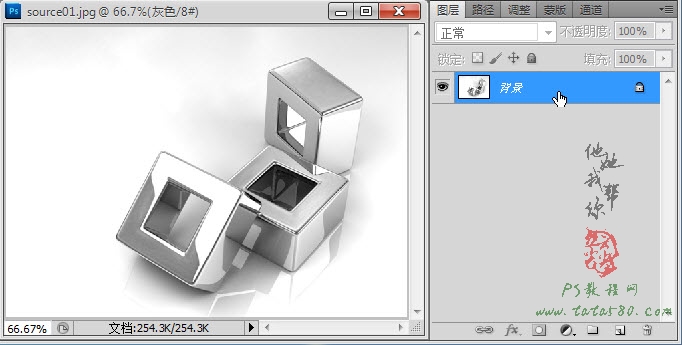
2、因為要進行上色,所以必需先將灰度模式轉換為RGB顏色,選擇菜單“圖像->模式->RGB顏色”即可轉換,如下圖所示:
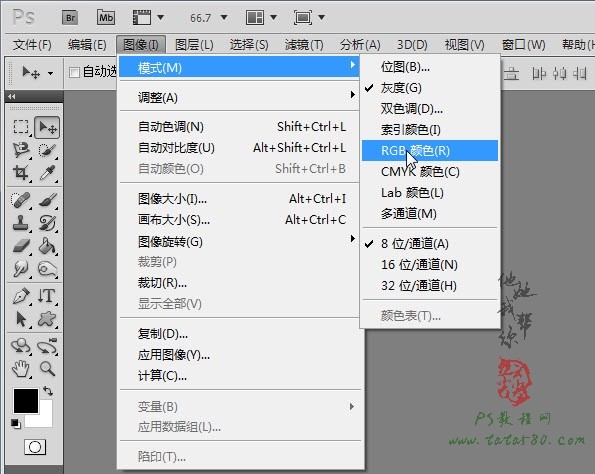
3、單擊選擇常用工具欄上的“鋼筆工具”,如下圖所示:
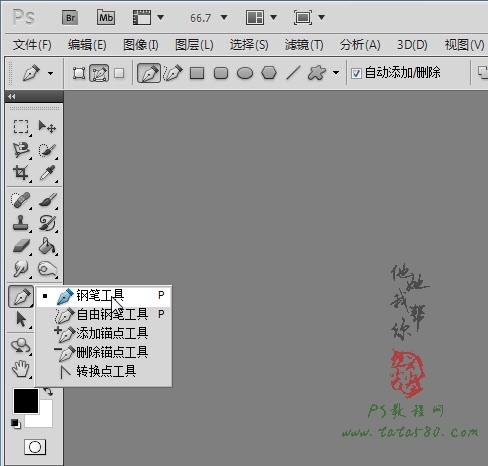
4、確保鋼筆工具的屬性為“路徑”,如下圖所示:

5、本例中有三個金屬塊,我們以最下方的一個金屬塊為例進行講述,首先處理倒影部分,利用鋼筆工具將屬于最下方金屬塊的倒影部分勾選中,如下圖所示:
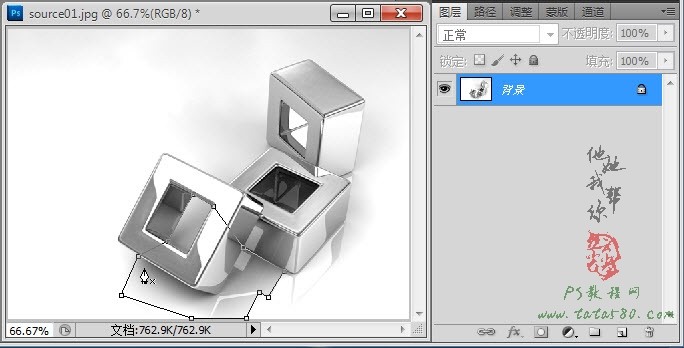
6、在路徑上單擊右鍵,在彈出的菜單中選擇“建立選區”,如下圖所示:

标签:
推薦設計

優秀海報設計精選集(8)海報設計2022-09-23

充滿自然光線!32平米精致裝修設計2022-08-14

親愛的圖書館 | VERSE雜誌版版式設計2022-07-11

生活,就該這麼愛!2022天海報設計2022-06-02
最新文章

5個保姆級PS摳圖教程,解photoshop教程2023-02-24

合同和試卷模糊,PS如何讓photoshop教程2023-02-14

PS極坐標的妙用photoshop教程2022-06-21

PS給數碼照片提取線稿photoshop教程2022-02-13








